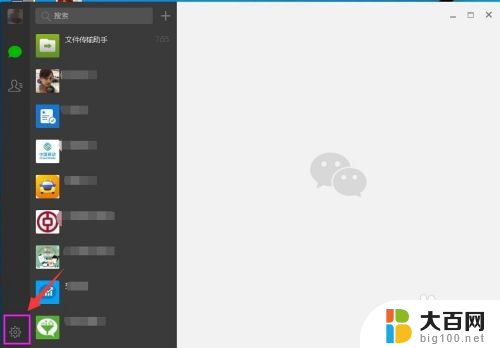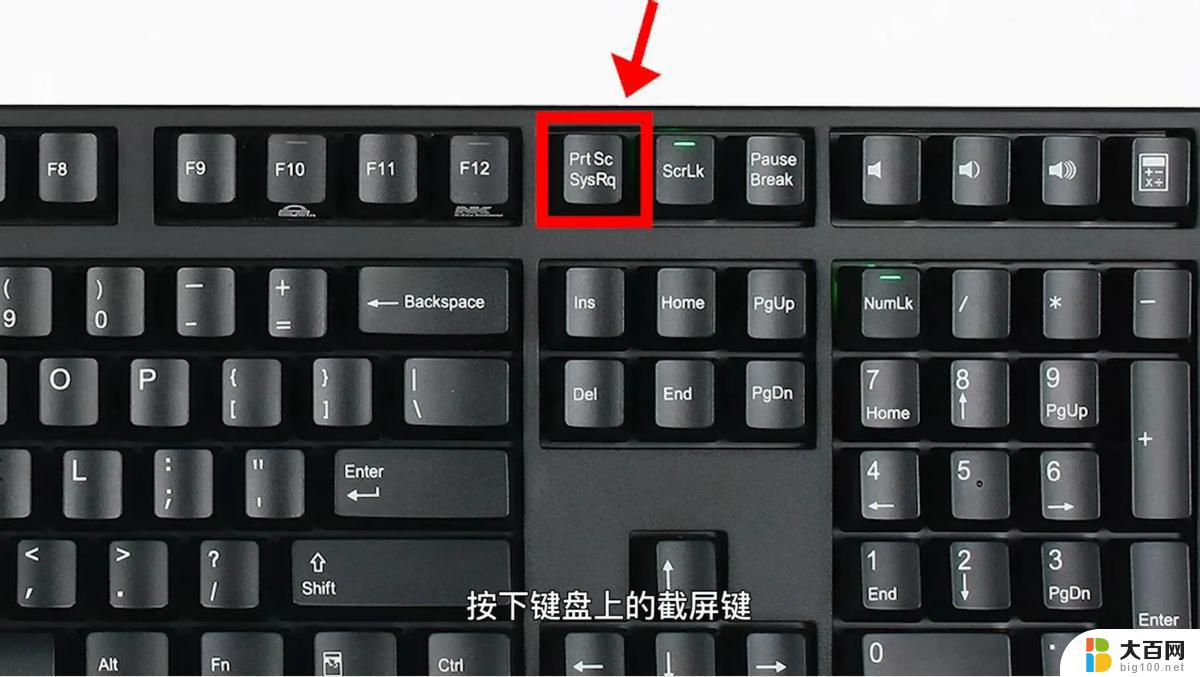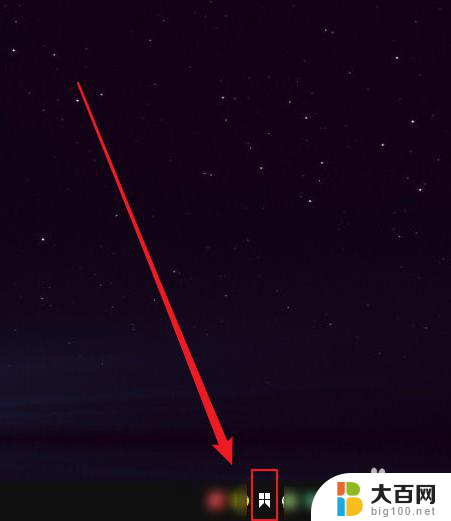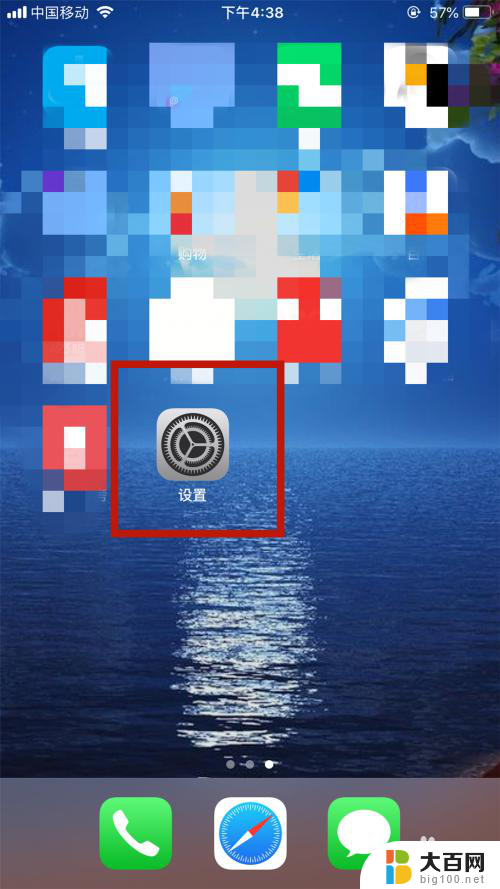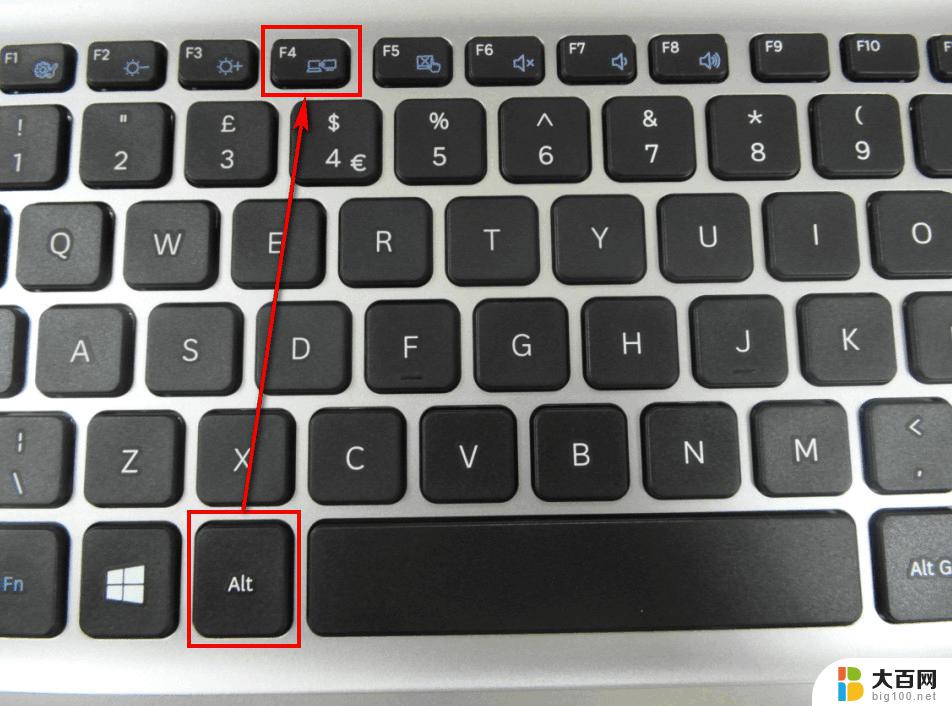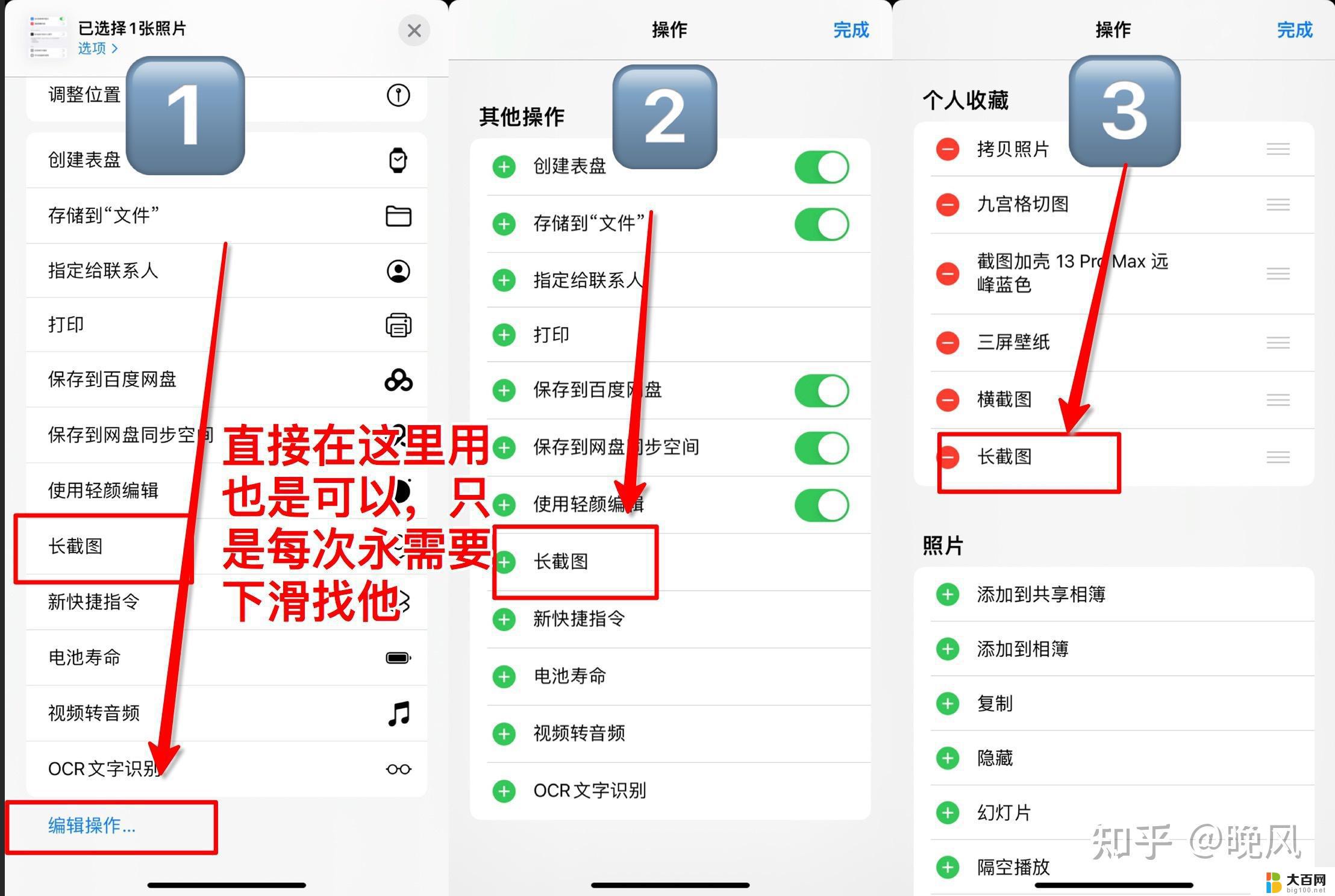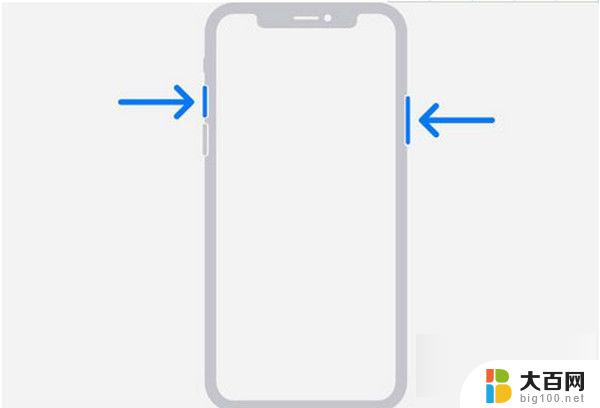苹果电脑截图键 Mac电脑截图的快捷键是什么
苹果电脑截图键,或称为Mac电脑截图的快捷键,是每位Mac用户都应该熟悉的一项技巧,对于需要捕捉屏幕上的重要信息、记录精彩瞬间或与他人分享内容的时候,截图功能是非常实用的工具。不同于Windows系统中的Print Screen键,苹果电脑提供了多种截图方式,让用户根据不同需求进行选择。无论是全屏截图、指定区域截图还是特定窗口截图,Mac电脑都能满足用户的多样化需求。在这个数字化时代,掌握苹果电脑截图键,必将为我们的工作、学习和生活带来更多便利。
方法一:截取指定区域
1、截图快捷键:Command + Shift + 4,光标将变成一个十字线;

2、单击并拖动鼠标来突出你想要截取的区域,拖动光标,选区将会出现半透明灰色矩形;
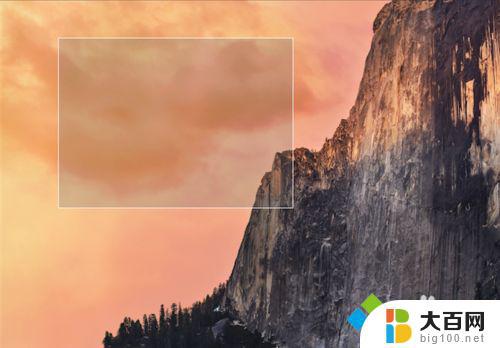
3、放开鼠标,你就会听到一个简短的照相机快门声音。这是一个截图完成信号,说明你截图成功了,在桌面即可看到格式为“.Png”的截图文件。
方法二:全屏截图
1、截图快捷键:Command + Shift + 3;
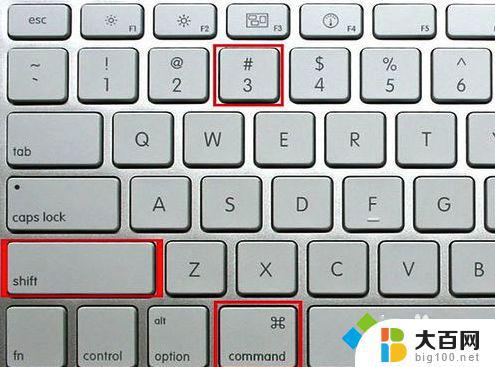
2、按下快捷键后直接就能听到一个简短的照相机快门声音,跟区域截图一样。在桌面可以看到一个格式为“.Png”的截图文件。
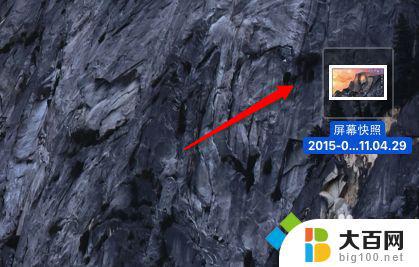
方法三:使用第三方截图工具
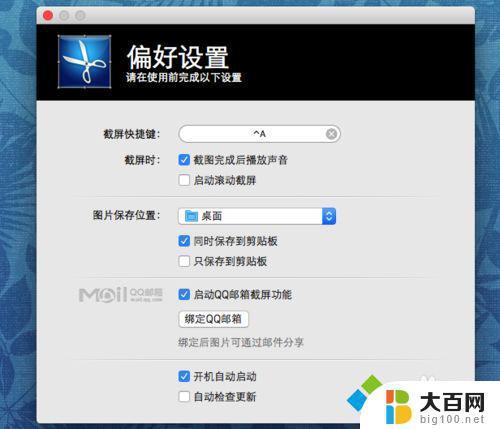
2、snip for mac这一款软件可以自定义快捷键,截图完成后还可以自行添加文字、标签、图形等功能。功能更加强大。
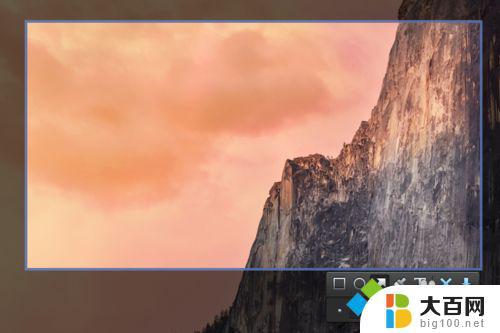
以上就是苹果电脑截图键的全部内容,如果您遇到相同的问题,可以参考本文中介绍的步骤来修复,希望这些步骤对您有所帮助。